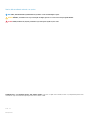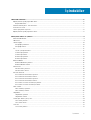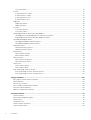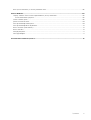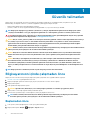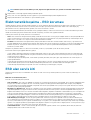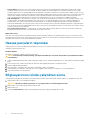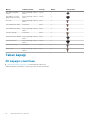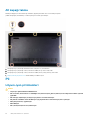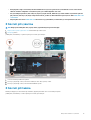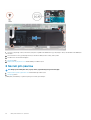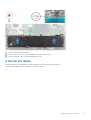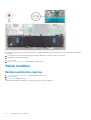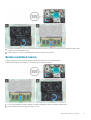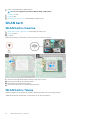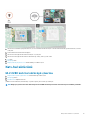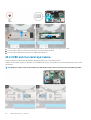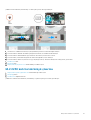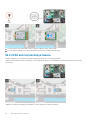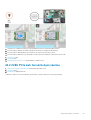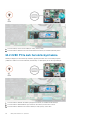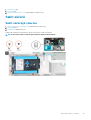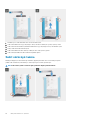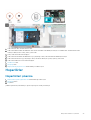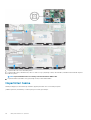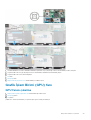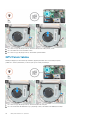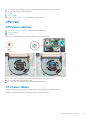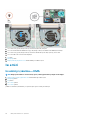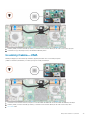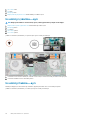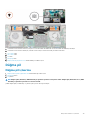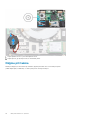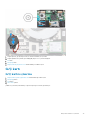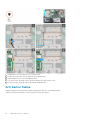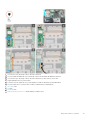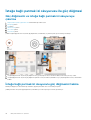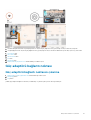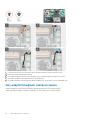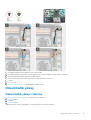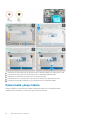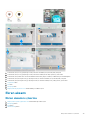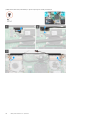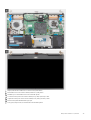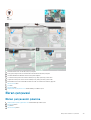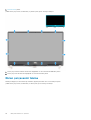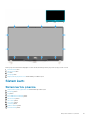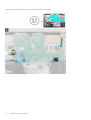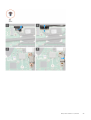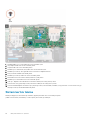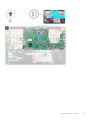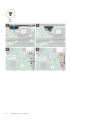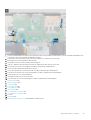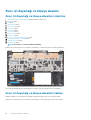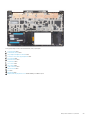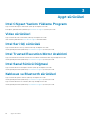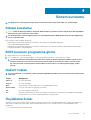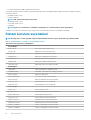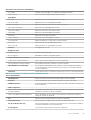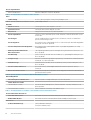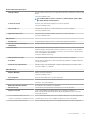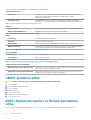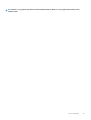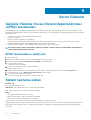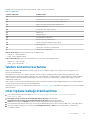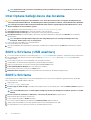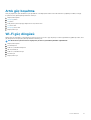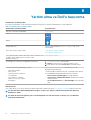Inspiron 7591
Servis El Kitabı
Resmi Model: P83F
Resmi Tip: P83F001

Notlar, dikkat edilecek noktalar ve uyarılar
NOT NOT, ürününüzü daha iyi kullanmanıza yardımcı olacak önemli bilgiler sağlar.
DİKKAT DİKKAT, donanım hasarı veya veri kaybı olasılığını gösterir ve sorunu nasıl önleyeceğinizi bildirir.
UYARI UYARI, mülk hasarı, kişisel yaralanma veya ölüm potansiyeline işaret eder.
© 2019 Dell Inc. veya bağlı kuruluşları. Tüm hakları saklıdır. Dell, EMC ve diğer ticari markalar, Dell Inc. veya bağlı kuruluşlarının ticari
markalarıdır. Diğer ticari markalar ilgili sahiplerinin ticari markaları olabilir.
2019 - 09
Revizyon A02

1 Güvenlik talimatları.......................................................................................................................6
Bilgisayarınızın içinde çalışmadan önce................................................................................................................................6
Başlamadan önce ............................................................................................................................................................6
Elektrostatik boşalma - ESD koruması................................................................................................................................ 7
ESD alan servis kiti ................................................................................................................................................................7
Hassas parçaların taşınması..................................................................................................................................................8
Bilgisayarınızın içinde çalıştıktan sonra................................................................................................................................ 8
2 Bileşenleri takma ve çıkarma......................................................................................................... 9
Recommended tools..............................................................................................................................................................9
Vida listesi............................................................................................................................................................................... 9
Taban kapağı.........................................................................................................................................................................10
Alt kapağın çıkarılması.................................................................................................................................................... 10
Alt kapağı takma............................................................................................................................................................. 12
Pil............................................................................................................................................................................................12
Lityum-iyon pil önlemleri................................................................................................................................................ 12
3 hücreli pili çıkarma....................................................................................................................................................... 13
3 hücreli pili takma..........................................................................................................................................................13
6 hücreli pili çıkarma....................................................................................................................................................... 14
6 hücreli pili takma..........................................................................................................................................................15
Bellek modülleri.....................................................................................................................................................................16
Bellek modüllerinin çıkarma............................................................................................................................................16
Bellek modülünü takma.................................................................................................................................................. 17
WLAN kartı............................................................................................................................................................................18
WLAN Kartını Çıkarma................................................................................................................................................... 18
WLAN Kartını Takma......................................................................................................................................................18
Katı-hal sürücüsü..................................................................................................................................................................19
M.2 2280 katı hal sürücüyü çıkarma............................................................................................................................ 19
M.2 2280 katı hal sürücüyü takma.............................................................................................................................. 20
M.2 2230 katı hal sürücüyü çıkarma............................................................................................................................ 21
M.2 2230 katı hal sürücüyü takma.............................................................................................................................. 22
M.2 2280 PCIe katı hal sürücüyü çıkarma.................................................................................................................. 23
M.2 2280 PCIe katı hal sürücüyü takma.....................................................................................................................24
Sabit sürücü......................................................................................................................................................................... 25
Sabit sürücüyü çıkarma.................................................................................................................................................25
Sabit sürücüyü takma....................................................................................................................................................26
Hoparlörler............................................................................................................................................................................ 27
Hoparlörleri çıkarma.......................................................................................................................................................27
Hoparlörleri takma..........................................................................................................................................................28
Grafik İşlem Birimi (GPU) fanı............................................................................................................................................29
GPU fanını çıkarma........................................................................................................................................................29
GPU fanını takma...........................................................................................................................................................30
CPU fanı................................................................................................................................................................................ 31
CPU fanını çıkarma.........................................................................................................................................................31
İçindekiler
İçindekiler 3

CPU fanını takma............................................................................................................................................................31
Isı emici..................................................................................................................................................................................32
Isı emiciyi çıkarma—UMA.............................................................................................................................................32
Isı emiciyi takma—UMA................................................................................................................................................33
Isı emiciyi çıkarma—ayrı................................................................................................................................................34
Isı emiciyi takma—ayrı...................................................................................................................................................34
Düğme pil..............................................................................................................................................................................35
Düğme pili çıkarma.........................................................................................................................................................35
Düğme pili takma............................................................................................................................................................36
G/Ç kartı...............................................................................................................................................................................37
G/Ç kartını çıkarma........................................................................................................................................................37
G/Ç Kartını Takma.........................................................................................................................................................38
İsteğe bağlı parmak izi okuyucusu ile güç düğmesi..........................................................................................................40
Güç düğmesini ve isteğe bağlı parmak izi okuyucuyu çıkarma.................................................................................40
İsteğe bağlı parmak izi okuyuculu güç düğmesini takma...........................................................................................40
Güç adaptörü bağlantı noktası............................................................................................................................................41
Güç adaptörü bağlantı noktasını çıkarma.....................................................................................................................41
Güç adaptörü bağlantı noktasını takma.......................................................................................................................42
Dokunmatik yüzey............................................................................................................................................................... 43
Dokunmatik yüzeyi çıkarma.......................................................................................................................................... 43
Dokunmatik yüzeyi takma.............................................................................................................................................44
Ekran aksamı........................................................................................................................................................................ 45
Ekran aksamını çıkarma.................................................................................................................................................45
Ekran aksamını takma....................................................................................................................................................48
Ekran çerçevesi....................................................................................................................................................................49
Ekran çerçevesini çıkarma............................................................................................................................................ 49
Ekran çerçevesini takma...............................................................................................................................................50
Sistem kartı........................................................................................................................................................................... 51
Sistem kartını çıkarma....................................................................................................................................................51
Sistem kartını takma......................................................................................................................................................54
Avuç içi dayanağı ve klavye aksamı...................................................................................................................................58
Avuç içi dayanağı ve klavye aksamını çıkarma............................................................................................................58
Avuç içi dayanağı ve klavye aksamını takma.............................................................................................................. 58
3 Aygıt sürücüleri..........................................................................................................................60
Intel Chipset Yazılımı Yükleme Programı...........................................................................................................................60
Video sürücüleri................................................................................................................................................................... 60
Intel Seri GÇ sürücüsü........................................................................................................................................................ 60
Intel Trusted Execution Motor Arabirimi.......................................................................................................................... 60
Intel Sanal Sürücü Düğmesi................................................................................................................................................60
Kablosuz ve Bluetooth sürücüleri...................................................................................................................................... 60
4 Sistem kurulumu.........................................................................................................................61
Sistem kurulumu...................................................................................................................................................................61
BIOS kurulum programına girme.........................................................................................................................................61
Gezinti tuşları........................................................................................................................................................................ 61
Önyükleme Sırası.................................................................................................................................................................. 61
Sistem kurulum seçenekleri................................................................................................................................................62
CMOS ayarlarını silme......................................................................................................................................................... 66
4
İçindekiler

BIOS (Sistem Kurulumu) ve Sistem parolalarını silme.....................................................................................................66
5 Sorun Giderme...........................................................................................................................68
Gelişmiş Yükleme Öncesi Sistem Değerlendirmesi (ePSA) tanılamaları........................................................................68
EPSA tanılamalarını çalıştırma...................................................................................................................................... 68
Sistem tanılama ışıkları........................................................................................................................................................ 68
İşletim sistemini kurtarma................................................................................................................................................... 69
Intel Optane belleği etkinleştirme...................................................................................................................................... 69
Intel Optane belleği devre dışı bırakma..............................................................................................................................70
BIOS’u Sıfırlama (USB anahtarı)........................................................................................................................................70
BIOS'u Sıfırlama................................................................................................................................................................... 70
Artık güç boşaltma................................................................................................................................................................71
Wi-Fi güç döngüsü................................................................................................................................................................71
6 Yardım alma ve Dell'e başvurma................................................................................................... 72
İçindekiler 5

Güvenlik talimatları
Bilgisayarınızı olası hasarlardan korumak ve kendi kişisel güvenliğinizi sağlamak için aşağıdaki güvenlik yönergelerine uyun. Aksi
belirtilmedikçe, bu belgede verilen her yordamda aşağıdaki koşulların geçerli olduğu varsayılır:
• Bilgisayarınızla birlikte gelen güvenlik bilgilerini okudunuz.
• Çıkarma yordamı ters sırayla uygulanarak bir bileşen değiştirilebilir veya (ayrı satın alınmışsa) takılabilir.
NOT Bilgisayarın kapağını veya panelleri açmadan önce, tüm güç kaynaklarının bağlantısını kesin. Bilgisayarın içinde
çalışmayı tamamladıktan sonra, güç kaynağına bağlamadan önce tüm kapakları, panelleri ve vidaları yerlerine takın.
UYARI Bilgisayarınızın içinde çalışmadan önce, bilgisayarınızla birlikte verilen güvenlik bilgilerini okuyun. En iyi güvenlik
uygulamaları ile ilgili daha fazla bilgi için bkz. Yasal Uygunluk Ana Sayfası
DİKKAT Birçok onarım, yalnızca yetkili servis teknisyeni tarafından yapılabilir. Yalnızca ürün belgelerinizde izin verilen ya
da çevrimiçi veya telefon servisi ve destek ekibi tarafından yönlendirilen sorun giderme ve basit onarım işlemlerini
yapmalısınız. Dell tarafından yetkilendirilmemiş servislerden kaynaklanan zararlar garantinizin kapsamında değildir.
Ürünle birlikte gelen güvenlik talimatlarını okuyun ve uygulayın.
DİKKAT Elektrostatik boşalımı önlemek için bir bilek topraklama kayışı kullanarak ya da bilgisayarın arkasındaki konnektör
gibi boyanmamış metal yüzeylere sık sık dokunarak kendinizi topraklayın.
DİKKAT Bileşenlere ve kartlara dikkatle muamele edin. Bir kartın üzerindeki bileşenlere veya kontaklara dokunmayın.
Kartları kenarlarından veya metal montaj braketinden tutun. İşlemci gibi bileşenleri pimlerinden değil kenarlarından
tutun.
DİKKAT Bir kabloyu çıkardığınızda, konnektörünü veya çekme tırnağını çekin. Bazı kablolarda kilitleme tırnağı olan
konnektörler bulunur; bu tür bir kabloyu çıkarıyorsanız kabloyu çıkarmadan önce kilitlemek tırnaklarına bastırın.
Konnektörleri ayırdığınzda, konnektör pimlerinin eğilmesini önlemek için bunları eşit şekilde hizalanmış halde tutun.
Ayrıca, bir kabloyu bağlamadan önce her iki konnektörün de doğru biçimde yönlendirildiğinden ve hizalandığından emin
olun.
NOT Bilgisayarınızın ve belirli bileşenlerin rengi bu belgede gösterilenden farklı olabilir.
Bilgisayarınızın içinde çalışmadan önce
Bilgisayara zarar vermekten kaçınmak için, bilgisayarın içinde çalışmadan önce aşağıdaki adımları uygulayın.
1. Güvenlik Talimatlarını uyguladığınızdan emin olun.
2. Bilgisayar kapağının çizilmesini önlemek için, çalışma yüzeyinin düz ve temiz olmasını sağlayın.
3. Bilgisayarınızı kapatın.
4. Tüm ağ kablolarını bilgisayardan çıkarın.
DİKKAT
Ağ kablosunu çıkarmak için, önce kabloyu bilgisayarınızdan ve ardından ağ aygıtından çıkarın.
5. Bilgisayarınızı ve tüm bağlı aygıtları elektrik prizlerinden çıkarın.
6. Sistem kartını topraklamak için, sistem bağlantısı yokken güç düğmesini basılı tutun.
NOT
Elektrostatik boşalımı önlemek için bir bilek topraklama kayışı kullanarak ya da bilgisayarın arkasındaki
konnektör gibi boyanmamış metal yüzeylere sık sık dokunarak kendinizi topraklayın.
Başlamadan önce
1. Tüm açık dosyaları kaydedip kapatın ve tüm açık uygulamalardan çıkın.
2. Bilgisayarınızı kapatın. Başlat > Bilgisayarı > Kapat'ı tıklayın.
1
6 Güvenlik talimatları

NOT Farklı bir işletim sistemi kullanıyorsanız, kapatma ile ilgili talimatlar için, işletim sisteminizin dokümanlarına
bakın.
3. Bilgisayarınızı ve tüm bağlı aygıtları elektrik prizlerinden çıkarın.
4. Klavye, fare ve monitör gibi bağlı olan tüm aygıtların ve çevre birimlerinin bilgisayarınızla bağlantısını kesin.
5. Bilgisayarınızda bulunan ortam kartlarını ve optik sürücüleri çıkarın.
Elektrostatik boşalma - ESD koruması
Özellikle genişletme kartları, işlemciler, bellek DIMM'leri ve sistem anakartları gibi hassas bileşenleri ele alırken ESD önemli bir sorundur. Çok
ufak şarjlar devrelerde,
kesintili sorunlar veya kısalmış ürün ömrü gibi, açık olmayan hasarlara neden olabilir. Sektör daha düşük güç
gereksinimleri ve artan yoğunluk için baskı yaparken, ESD koruması artan bir sorundur.
En son Dell ürünlerinde kullanılan yarı iletkenlerin artan yoğunluğu nedeniyle, statik hasara olan hassasiyet önceki Dell ürünlerine göre daha
fazladır. Bu nedenle, parçalar ele alınırken bazı önceden onaylanmış yöntemler artık uygulanmamaktadır.
Tanınmış iki ESD hasar tipi vardır: yıkıcı hasar ve kesintili arıza.
• Yıkıcı: Yıkıcı arızalar ESD ile ilgili arızaların yaklaşık yüzde 20'sini temsil eder. Hasar aygıt işlevselliğinin anında ve tümüyle kaybedilmesine
neden olur. Büyük arızaya örnek olarak statik şok alan ve kaybolan veya anında eksik veya çalışmayan bellek için verilen bir bip kodu ile
birlikte "POST Yok/Video Yok" semptomu üreten bir bellek DIMM'si verilebilir.
• Kesintili: Kesintili arızalar ESD ile ilgili arızaların yaklaşık yüzde 80'sini temsil eder. Kesintili arızaların yüksek sayısı, çoğu zaman hasar
meydan geldiğinde hemen anlaşılamaması anlamına gelir. DIMM statik şok alır, ancak iz biraz zayıflamıştır ve hemen hasarla ilgili görünen
belirtilen oluşturmaz. Zayıflayan izin erimesi haftalar veya aylar alır ve aynı süre içinde bellek bütünlüğünde bozulma, kesintili bellek
hataları vb.'ye neden olabilir.
Anlaşılması ve giderilmesi daha zor olan hasar türü kesintili (örtülü veya "yürüyebilen yaralı" adı da verilen) arızadır.
ESD hasarını önlemek için aşağıdaki adımları uygulayın:
• Uygun şekilde topraklanmış kablolu bir ESD bilek şeridi kullanın. Kablosuz anti-statik şeritlerin kullanılmasına artık izin verilmemektedir;
bunlar yeterli koruma sağlamamaktadır. Parçaları tutmadan önce kasaya dokunulması ESD hasarına karşı hassasiyet artmış parçalarda
yeterli ESD koruması sağlamaz.
• Statik elektriğe duyarlı tüm bileşenlerle, statik elektrik açısından güvenli bir yerde işlem yapın. Eğer mümkünse anti statik döşeme ve
çalışma
pedleri kullanın.
• Statik elektriğe duyarlı bileşeni kutusundan çıkarırken, bileşeni takmaya siz hazır oluncaya kadar, bileşeni anti statik ambalaj
malzemesinden çıkarmayın. Anti-statik ambalajı ambalajından çıkarmadan önce, vücudunuzdaki statik elektriği boşaltın.
• Statik elektriğe duyarlı bir bileşeni taşımadan önce anti statik bir kap veya ambalaj içine yerleştirin.
ESD alan servis kiti
İzlenmeyen Alan Servisi kiti, en sık kullanılan servis kitidir. Her Alan Servis kiti üç ana bileşenden oluşur: Anti-statik mat, bilek kayışı ve
bağlantı teli.
ESD alan servis kitinin bileşenleri
ESD alan servis kitinin bileşenleri şunlardır:
• Anti-Statik Mat - Anti statik mat dağılabilir ve parçalar servis işlemleri sırasında üzerine yerleştirilebilir. Anti statik mat kullanılırken, bilek
kayışınız rahat olmalıdır ve bağlantı teli mata ve üzerinde çalışılan sistemdeki çıplak metallere bağlanmalıdır. Düzgün yerleştirildiğinde,
servis parçaları ESD çantasından çıkarılabilir ve doğrudan mat üzerine yerleştirilebilir. ESD'ye karşı hassas öğeler elinizde, ESD matında,
sistemde veya bir çanta içinde güvenlidir.
• Bilek Kayışı ve Bağlantı Teli - Bilek kayışı ve bağlantı teli, ESD mat gerekmiyorsa bileğiniz ile donanım üzerindeki çıplak metal arasında
doğrudan bağlanabilir veya geçici olarak mat üzerine yerleştirilen donanımı korumak için anti-statik mata bağlanabilir. Bilek kayışının ve
bağlantı telinin cildiniz, ESD matı ve donanım arasındaki fiziksel bağlantısı, bağlanma olarak bilinir. Sadece bilek kayışı, mat ve bağlantı telli
Saha Servis kitlerini kullanın. Kablosuz bilek kayışlarını asla kullanmayın. Bilek kayışının dahili tellerinin normal aşınma ve yıpranmadan
kaynaklı hasarlara karşı
eğilimli olduğunu ve kazara ESD donanımı hasarını önlemek için bilek kayışı test aygıtı kullanılarak düzenli olarak
kontrol edilmesi gerektiğini unutmayın. Bilek kayışının ve bağlama telinin en az haftada bir defa test edilmesi tavsiye edilir.
• ESD Bilek Kayışı Test Aygıtı - Bir ESD kayışının içindeki teller zamanla hasar görmeye eğilimlidir. İzlenmeyen bir kiti kullanırken, her
servis çağrısından önce kayışın düzenli olarak test edilmesi ve en az haftada bir kez test yapılması iyi bir uygulamadır. Bu testi yapmak
için en iyi yöntem bilek kayışı test aygıtıdır. Kendi bilek kayışı test aygıtınız yoksa, bölgenizdeki ofisle iletişim kurup onlarda olup olmadığını
öğrenin. Testi yapmak için bilek kayışının bağlantı telini, bileğinize sarılıyken test aygıtına takın ve düğmeye basın. Test başarılı olursa yeşil
ışık yanar; test başarısız olursa kırmızı LED yanar ve bir alarm duyulur.
• Yalıtım Malzemeleri – Plastik ısı emicisi kasaları gibi ESD'ye duyarlı aygıtların yalıtkan olan ve genellikle yüksek düzeyde yüklü olan
dahili parçalardan uzak tutulması kritik önem taşır.
Güvenlik
talimatları 7

• Çalışma Ortamı - ESD Saha Servis kitini yerleştirmeden önce müşteri konumundaki durumu değerlendirin. Örneğin kiti bir sunucu
ortamında yerleştirmek, masaüstü veya taşınabilir ortamdan farklıdır. Sunucular genellikle bir veri merkezi içindeki rafa monte edilir;
masaüstü bilgisayarlar veya taşınabilir bilgisayarlar genellikle büro masalarına veya kabinlere yerleştirilir. Daima, dağınık olmayan ve tamir
edilecek sistem türüne uyacak ek alana sahip, ESD kitini dağıtacak kadar geniş, açık bir düz çalışma alanı arayın. Çalışma alanı ayrıca ESD
olayına neden
olabilecek yalıtkanlar içermemelidir. Çalışma alanında herhangi bir donanım bileşenini fiziksel olarak ele almadan önce
strafor ve diğer plastikler gibi yalıtıcılar her zaman hassas parçalardan en az 12 inç veya 30 santimetre uzaklığa taşınmalıdır.
• ESD Ambalajlaması - ESD'ye duyarlı tüm aygıtlar statik olarak güvenli bir ambalajda sevk edilmeli ve teslim alınmalıdır. Metalik, statik
korumalı paketler tercih edilir. Bununla birlikte hasar gören parçayı, yeni parçanın geldiği ESD çantasını ve paketini kullanarak geri
göndermelisiniz. ESD çantası katlanmalı, bantlanarak kapatılmalı ve yeni parçanın geldiği orijinal kutudaki aynı köpük ambalajlama
malzemesi kullanılmalıdır. ESD'ye duyarlı aygıtlar yalnızca ESD korumalı bir çalışma yüzeyinde ambalajdan çıkarılmalı ve parçaların hiçbiri
ESD çantasının üzerine yerleştirilmemelidir çünkü sadece çantanın iç kısmı korumalıdır. Parçaları her zaman elinize, ESD matına, sisteme
veya anti-statik bir çantaya yerleştirin.
• Hassas Bileşenlerin Taşınması – Yedek parçalar veya Dell'e iade edilecek parçalar gibi ESD'ye karşı hassas parçalar taşınırken bu
parçaların güvenli taşıma için anti-statik çantalara konması kritik önem taşır.
ESD koruması özeti
Tüm saha servis teknisyenlerinin, Dell ürünlerine bakım yaparken geleneksel kablolu ESD topraklama bilek kayışını ve koruyucu anti-statik
matı kullanmaları önerilir. Buna ek olarak teknisyenlerin, hassas parçaları servis yaparken bütün yalıtkan parçalardan ayrı tutmaları ve hassas
bileşenleri taşımak için anti statik çantalar kullanmaları önemlidir.
Hassas parçaların taşınması
Yedek parçalar veya Dell'e iade edilecek parçalar gibi ESD'ye karşı hassas parçalar taşınırken bu parçaların güvenli taşıma için anti statik
torbalara konması kritik önem taşır.
Kaldırma ekipmanı
Ağır ekipmanı kaldırırken aşağıdaki yönergelere riayet edin:
DİKKAT
Tutmayın 50 pound'dan (22,5 kg) ağır ekipmanı kaldırmayın. Her zaman ek kaynaklar veya mekanik bir kaldırma
cihazı kullanın.
1. Sağlam şekilde dengeli bir basamak edinin. Dengenizi korumak için yere ayaklarınızı birbirinden ayrı ve ayak uçlarınız dışa bakacak şekilde
basın.
2. Karın kaslarınızı sıkın. Kaldırma esnasında karın kaslarınız yükün ağırlığını karşılayarak omurganızı destekler.
3. Belinizle değil bacaklarınızla kaldırın.
4. Yüke yakın durun. Omurganıza ne kadar yakın olursa belinize o kadar az yük bindirir.
5. Yükü kaldırırken veya indirirken sırtınızı dik tutun. Vücut ağırlığınızı yüke vermeyin. Vücudunuzu ve sırtınızı döndürmeyin.
6. Yükü yere bırakırken aynı tekniği kullanın.
Bilgisayarınızın içinde çalıştıktan sonra
Herhangi bir parça değiştirme işleminden sonra, bilgisayarınızı açmadan önce harici aygıtları, kartları, kabloları vs. taktığınızdan emin olun.
1. Bilgisayarınıza telefon veya ağ kablolarını bağlayın.
DİKKAT
Ağ kablosu takmak için kabloyu önce ağ aygıtına takın ve ardından bilgisayara takın.
2. Bilgisayarınızı ve tüm bağlı aygıtları elektrik prizlerine takın.
3. Bilgisayarınızı açın.
4. Gerekirse ePSA tanılama programını çalıştırarak bilgisayarın doğru çalışıp çalışmadığını kontrol edin.
8
Güvenlik talimatları

Bileşenleri takma ve çıkarma
Recommended tools
The procedures in this document may require the following tools:
• 1 numaralı yıldız tornavida
• Düz uçlu tornavida
• Plastik çubuk
Vida listesi
NOT Vidaları bir bileşenden çıkarırken, vida türünü, vidaların miktarını not etmeniz ve sonra bunları bir vida depolama
kutusuna yerleştirmeniz tavsiye edilir. Bu, bileşen yerine takıldığında doğru sayıda vida ve doğru vida türünün yerine
takıldığından emin olmak içindir.
NOT Bazı bilgisayarlarda manyetik yüzeyler mevcuttur. Bir bileşeni yerine takarken vidaların bu yüzeye bağlı
kalmamasına dikkat edin.
NOT Vida rengi sipariş edilen yapılandırmaya göre değişebilir.
Tablo 1. Vida listesi
Bileşen Sabitleme hedefi: Vida tipi Miktar Vida görüntü
Taban kapağı Avuç içi dayanağı ve klavye
aksamı
M2x5 5
6 Hücreli Pil Avuç içi dayanağı ve klavye
aksamı
M2x4 7
3 Hücreli pil Avuç içi dayanağı ve klavye
aksamı
M2x4 4
Sabit sürücü
NOT Sabit sürücü
yalnızca 3 hücreli
pille gönderilen
bilgisayarlarda
bulunur.
Avuç içi dayanağı ve klavye
aksamı
M2x4 3
Sabit sürücü desteği Sabit sürücü M3x3 4
Ekran menteşeleri Avuç içi dayanağı ve klavye
aksamı
M2.5x5 6
Ekran aksamı Avuç içi dayanağı ve klavye
aksamı
M2x4 6
G/Ç kartı Avuç içi dayanağı ve klavye
aksamı
M2x3 3
CPU fanı Avuç içi dayanağı ve klavye
aksamı
M2x4 2
2
Bileşenleri takma ve çıkarma 9

Bileşen Sabitleme hedefi: Vida tipi Miktar Vida görüntü
Güç adaptörü bağlantı
noktası
Avuç içi dayanağı ve klavye
aksamı
M1.2x2 1
Güç düğmesi ve isteğe
bağlı parmak izi okuyucu
Avuç içi dayanağı ve klavye
aksamı
M1.6x2 2
GPU fanı Avuç içi dayanağı ve klavye
aksamı
M2x4 2
M.2 2280 Katı hal sürücü Sistem kartı M2x4 2
M.2 2230 Katı hal sürücü Avuç içi dayanağı ve klavye
aksamı
M2x4 1
USB Tip C desteği Sistem kartı M2x4 2
Dokunmatik yüzey desteği Avuç içi dayanağı ve klavye
aksamı
M2x3 3
Dokunmatik yüzey Avuç içi dayanağı ve klavye
aksamı
M1.6x2 2
WLAN kart desteği WLAN kartı M2x4 1
Sistem kartı Avuç içi dayanağı ve klavye
aksamı
M2x4 6
Taban kapağı
Alt kapağın çıkarılması
1. Bilgisayarınızın içinde çalışmadan önce bölümündeki prosedüre uyun.
Şekilde alt kapağın yeri belirtilmiş ve çıkarma işlemi görsel olarak gösterilmiştir:
10
Bileşenleri takma ve çıkarma

1. Alt kapağı avuç içi dayanağı ve klavye aksamına sabitleyen beş vidayı (M2x5) sökün.
2. Alt kapağı avuç içi dayanağı ve klavye aksamına sabitleyen üç tutucu vidayı gevşetin.
3. Alt kapağı avuç içi dayanağının ve klavye aksamındaki üst orta kenarından başlayarak açın ve alt kapağı çıkarmak için görüntüde
gösterilen "kılavuz çizgisini" izleyin.
4. Alt kapağı avuç içi dayanağı ve klavye aksamından kaldırın.
Bileşenleri
takma ve çıkarma 11

Alt kapağı takma
Bir bileşeni değiştiriyorsanız kurulum prosedürünü gerçekleştirmeden önce mevcut bileşeni çıkarın.
Şekilde alt kapağın yeri belirtilmiş ve takma işlemi görsel olarak gösterilmiştir:
1. Alt kapağı avuç içi dayanağı aksamının üzerine yerleştirin ve yerine bastırın.
2. Alt kapağı avuç içi dayanağı ve klavye aksamına sabitleyen üç tutucu vidayı sıkın.
3. Alt kapağı avuç içi dayanağı ve klavye aksamına sabitleyen beş vidayı (M2x5) yerine takın.
1. Bilgisayarınızda çalıştıktan sonra bölümündeki prosedürlere uyun.
Pil
Lityum-iyon pil önlemleri
DİKKAT
• Lityum iyon pilleri kullanırken dikkatli olun.
• Pili sistemden çıkarmadan önce olabildiğince boşaltın. Bu işlem, pilin boşalması için AC adaptörü sistemden ayırarak
yapılabilir.
• Pili ezmeyin, düşürmeyin, kesmeyin veya yabancı nesnelerle delmeyin.
• Pili yüksek sıcaklıklara maruz bırakmayın veya pil paketlerini ve hücrelerini parçalara ayırmayın.
• Pilin yüzeyine basınç uygulamayın.
• Pili bükmeyin.
• Pili açmak için hiçbir tür araç kullanmayın.
12 Bileşenleri takma ve çıkarma

• Kazayla pilin ve diğer sistem bileşenlerinin delinmemesi veya zarar görmemesi için bu ürünün servisi sırasında tüm
vidaların eksiksiz olduğundan ve hiçbirinin yanlış yere takılmadığından emin olun.
• Pil şişerek bilgisayarınızın içinde sıkışırsa, lityum-iyon pili delmek, bükmek veya ezmek tehlike oluşturabileceğinden
pili yerinden çıkarmaya çalışmayın. Böyle bir durumda, yardım için Dell teknik desteğe başvurun. Bkz. www.dell.com/
contactdell.
• Orijinal pilleri her zaman www.dell.com adresinden veya yetkili Dell iş ortaklarından ya da bayilerinden satın alın.
3 hücreli pili çıkarma
NOT Bilgisayarınızdaki pilin türü, sipariş edilen yapılandırmaya bağlı olarak değişir.
1. Bilgisayarınızın içinde çalışmadan önce bölümündeki prosedüre uyun.
2. Alt kapağı çıkarın.
Şekilde pilin yeri belirtilmiş ve çıkarma işlemi görsel olarak gösterilmiştir:
1. Sistem kartından pil kablosunu çıkarın.
2. Pili avuç içi dayanağı ve klavye aksamına sabitleyen dört vidayı (M2x4) sökün.
3. Pili avuç içi dayanağı ve klavye aksamından kaldırarak çıkarın.
3 hücreli pili takma
Bir bileşeni değiştiriyorsanız kurulum prosedürünü gerçekleştirmeden önce mevcut bileşeni çıkarın.
Şekilde pilin yeri belirtilmiş ve takma işlemi görsel olarak gösterilmiştir:
Bileşenleri
takma ve çıkarma 13

1. Pili avuç içi dayanağı ve klavye aksamına yerleştirin ve pildeki vida deliklerini avuç içi dayanağı ve klavye aksamındaki vida delikleriyle
hizalayın.
2. Pili sistem kartı ile avuç içi dayanağı ve klavye aksamına sabitleyen dört vidayı (M2x4) takın.
3. Pil kablosunu sistem kartına bağlayın.
1. Alt kapağı takın.
2. Bilgisayarınızda çalıştıktan sonra bölümündeki prosedürlere uyun.
6 hücreli pili çıkarma
NOT
Bilgisayarınızdaki pilin türü, sipariş edilen yapılandırmaya bağlı olarak değişir.
1. Bilgisayarınızın içinde çalışmadan önce bölümündeki prosedüre uyun.
2. Alt kapağı çıkarın.
Şekilde pilin yeri belirtilmiş ve çıkarma işlemi görsel olarak gösterilmiştir:
14
Bileşenleri takma ve çıkarma

1. Sistem kartından pil kablosunu çıkarın.
2. Pili avuç içi dayanağı ve klavye aksamına sabitleyen yedi vidayı (M2x4) sökün.
3. Pili avuç içi dayanağı ve klavye aksamından kaldırarak çıkarın.
6 hücreli pili takma
Bir bileşeni değiştiriyorsanız kurulum prosedürünü gerçekleştirmeden önce mevcut bileşeni çıkarın.
Şekilde pilin yeri belirtilmiş ve takma işlemi görsel olarak gösterilmiştir:
Bileşenleri
takma ve çıkarma 15

1. Pili avuç içi dayanağı ve klavye aksamına yerleştirin ve pildeki vida deliklerini avuç içi dayanağı ve klavye aksamındaki vida delikleriyle
hizalayın.
2. Pili sistem kartı ile avuç içi dayanağı ve klavye aksamına sabitlemek için yedi vidayı (M2x4) yerine takın.
3. Pil kablosunu sistem kartına bağlayın.
1. Alt kapağı takın.
2. Bilgisayarınızda çalıştıktan sonra bölümündeki prosedürlere uyun.
Bellek modülleri
Bellek modüllerinin çıkarma
1. Bilgisayarınızın içinde çalışmadan önce bölümündeki prosedüre uyun.
2. Alt kapağı çıkarın.
3. Pil kablosunun bağlantısını kesin.
Şekilde bellek modülünün yeri belirtilmiş ve çıkarma işlemi görsel olarak gösterilmiştir:
16
Bileşenleri takma ve çıkarma

1. Koruyucu bandı kaldırın ve parmak uçlarınızı kullanarak bellek modülü yuvasının her kenarındaki emniyet klipslerini, bellek modülü
yerinden çıkana kadar dikkatlice ayırın.
2. Bellek modülünü, sistem kartı üzerindeki bellek modülü yuvasından çekerek çıkarın.
Bellek modülünü takma
Bir bileşeni değiştiriyorsanız kurulum prosedürünü gerçekleştirmeden önce mevcut bileşeni çıkarın.
Şekilde bellek modülünün yeri belirtilmiş ve takma işlemi görsel olarak gösterilmiştir:
1. Koruyucu bandı kaldırın ve bellek modülünün üstündeki çentiği bellek modülü yuvasındaki tırnakla hizalayın.
2. Bellek modülünü yuvanın içine eğik olarak sıkıca oturtun.
Bileşenleri
takma ve çıkarma 17

3. Yerine oturana dek bellek modülüne bastırın.
NOT Tık sesi duymazsanız, bellek modülünü çıkarıp yeniden takın.
1.
Pil kablosunu takın.
2. Alt kapağı takın.
3. Bilgisayarınızda çalıştıktan sonra bölümündeki prosedürlere uyun.
WLAN kartı
WLAN Kartını Çıkarma
1. Bilgisayarınızın içinde çalışmadan önce bölümündeki prosedüre uyun.
2. Alt kapağı çıkarın.
3. Pili çıkarın.
Şekilde WLAN kartının yeri belirtilmiş ve çıkarma işlemi görsel olarak gösterilmiştir:
1.
WLAN kartı desteğini WLAN kartına sabitleyen vidayı (M2x4) sökün.
2. WLAN kartı desteğini WLAN kartından çıkarın.
3. Anten kablolarını WLAN kartından çıkarın.
4. WLAN kartını, WLAN kartı yuvasından kaydırarak çıkarın.
WLAN Kartını Takma
Bir bileşeni değiştiriyorsanız kurulum prosedürünü gerçekleştirmeden önce mevcut bileşeni çıkarın.
Şekilde WLAN kartının yeri belirtilmiş ve takma işlemi görsel olarak gösterilmiştir:
18
Bileşenleri takma ve çıkarma

1. WLAN kartı üzerindeki çentiği WLAN kartı yuvası üzerindeki tırnakla hizalayın ve WLAN kartını belirli bir açıda WLAN kart yuvasına
yerleştirin.
2. Anten kablolarını WLAN kartına bağlayın.
3. WLAN kartı desteğini WLAN kartına hizalayın ve yerleştirin.
4. WLAN kartı desteğini WLAN kartına sabitlemek için vidayı (M2x4) yerine takın.
1. Pili takın.
2. Alt kapağı takın.
3. Bilgisayarınızda çalıştıktan sonra bölümündeki prosedürlere uyun.
Katı-hal sürücüsü
M.2 2280 katı hal sürücüyü çıkarma
1. Bilgisayarınızın içinde çalışmadan önce bölümündeki prosedüre uyun.
2. Alt kapağı çıkarın.
3. Pil kablosunun bağlantısını kesin.
Şekilde katı hal sürücünün yeri belirtilmiş ve çıkarma işlemi görsel olarak gösterilmiştir:
NOT
Bilgisayar yalnızca katı hal sürücü kapasitesi 512 GB'den fazlaysa katı hal sürücü koruyucusu birlikte gönderilir.
Bileşenleri takma ve çıkarma 19

1. Katı hal sürücü modülü koruyucusunu avuç içi dayanağı ve klavye aksamına sabitleyen iki vidayı (M2x4) sökün.
2. Katı hal sürücü modülü koruyucusunu katı hal sürücü yuvasından kaydırarak çıkarın.
3. Katı hal sürücü modülünü katı hal sürücü yuvasından kaydırarak çıkarın.
M.2 2280 katı hal sürücüyü takma
Bir bileşeni değiştiriyorsanız kurulum prosedürünü gerçekleştirmeden önce mevcut bileşeni çıkarın.
Şekilde katı hal sürücü desteğinin yeri belirtilmiş ve M.2 2280 katı hal sürücüye yerleştirebilmesi için desteği hizalama işlemi görsel olarak
gösterilmiştir.
NOT
Bilgisayar, yalnızca katı hal sürücü kapasitesi 512 GB'den fazlaysa katı hal sürücü koruyucusu birlikte gönderilir.
20 Bileşenleri takma ve çıkarma
Sayfa yükleniyor...
Sayfa yükleniyor...
Sayfa yükleniyor...
Sayfa yükleniyor...
Sayfa yükleniyor...
Sayfa yükleniyor...
Sayfa yükleniyor...
Sayfa yükleniyor...
Sayfa yükleniyor...
Sayfa yükleniyor...
Sayfa yükleniyor...
Sayfa yükleniyor...
Sayfa yükleniyor...
Sayfa yükleniyor...
Sayfa yükleniyor...
Sayfa yükleniyor...
Sayfa yükleniyor...
Sayfa yükleniyor...
Sayfa yükleniyor...
Sayfa yükleniyor...
Sayfa yükleniyor...
Sayfa yükleniyor...
Sayfa yükleniyor...
Sayfa yükleniyor...
Sayfa yükleniyor...
Sayfa yükleniyor...
Sayfa yükleniyor...
Sayfa yükleniyor...
Sayfa yükleniyor...
Sayfa yükleniyor...
Sayfa yükleniyor...
Sayfa yükleniyor...
Sayfa yükleniyor...
Sayfa yükleniyor...
Sayfa yükleniyor...
Sayfa yükleniyor...
Sayfa yükleniyor...
Sayfa yükleniyor...
Sayfa yükleniyor...
Sayfa yükleniyor...
Sayfa yükleniyor...
Sayfa yükleniyor...
Sayfa yükleniyor...
Sayfa yükleniyor...
Sayfa yükleniyor...
Sayfa yükleniyor...
Sayfa yükleniyor...
Sayfa yükleniyor...
Sayfa yükleniyor...
Sayfa yükleniyor...
Sayfa yükleniyor...
Sayfa yükleniyor...
-
 1
1
-
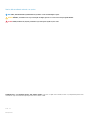 2
2
-
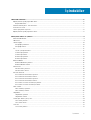 3
3
-
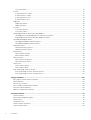 4
4
-
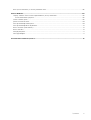 5
5
-
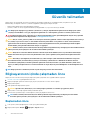 6
6
-
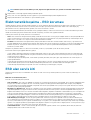 7
7
-
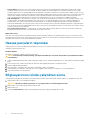 8
8
-
 9
9
-
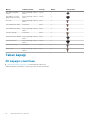 10
10
-
 11
11
-
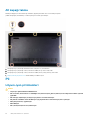 12
12
-
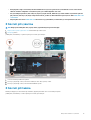 13
13
-
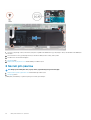 14
14
-
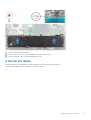 15
15
-
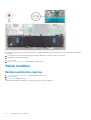 16
16
-
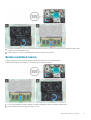 17
17
-
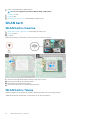 18
18
-
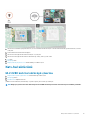 19
19
-
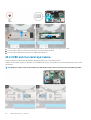 20
20
-
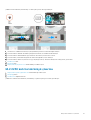 21
21
-
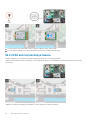 22
22
-
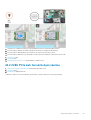 23
23
-
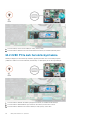 24
24
-
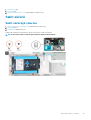 25
25
-
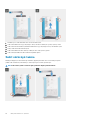 26
26
-
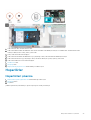 27
27
-
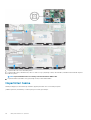 28
28
-
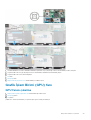 29
29
-
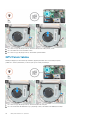 30
30
-
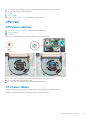 31
31
-
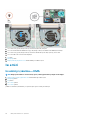 32
32
-
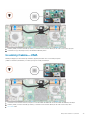 33
33
-
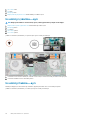 34
34
-
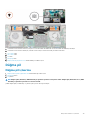 35
35
-
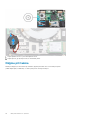 36
36
-
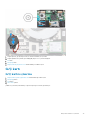 37
37
-
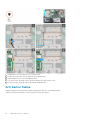 38
38
-
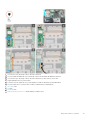 39
39
-
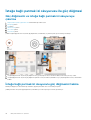 40
40
-
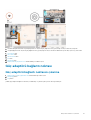 41
41
-
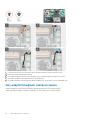 42
42
-
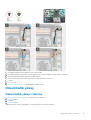 43
43
-
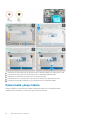 44
44
-
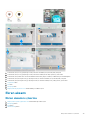 45
45
-
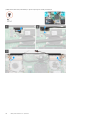 46
46
-
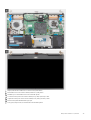 47
47
-
 48
48
-
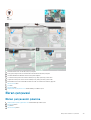 49
49
-
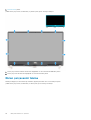 50
50
-
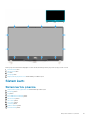 51
51
-
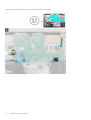 52
52
-
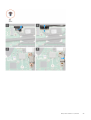 53
53
-
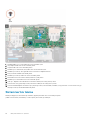 54
54
-
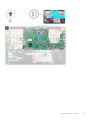 55
55
-
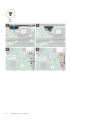 56
56
-
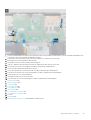 57
57
-
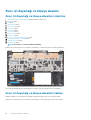 58
58
-
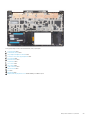 59
59
-
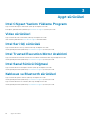 60
60
-
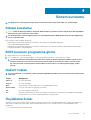 61
61
-
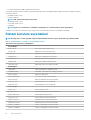 62
62
-
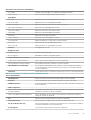 63
63
-
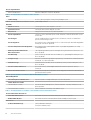 64
64
-
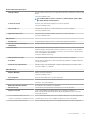 65
65
-
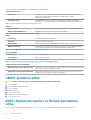 66
66
-
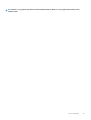 67
67
-
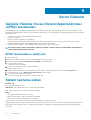 68
68
-
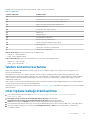 69
69
-
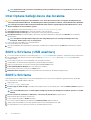 70
70
-
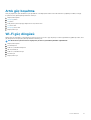 71
71
-
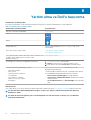 72
72